Créer un évènement
Cette page explique comment ajouter un évènement sur Nantral Platform.
📝 Procédure
La procédure pour créer un évènement est la suivante :
- Aller sur la page Évènements du site : https://nantral-platform.fr/event
- Cliquez sur le bouton (+) en bas à droite de l'écran
- Remplissez le formulaire
- Cliquez sur le bouton Valider
Et voilà, votre évènement est créé !
🔥 Les shotguns
Nantral Platform considère un évènement comme un shotgun dès que l'une des 3 limites suivantes pour les inscriptions est définie :
- la date de début des inscriptions
- la date de fin des inscriptions
- le nombre maximum de participants
Vous avez aussi la possibilité d'ajouter un lien vers un formulaire externe (HelloAsso, Google Forms, FramaForms, etc.) si besoin.
Diagramme de décisions pour faire un shotgun sur Nantral Platform
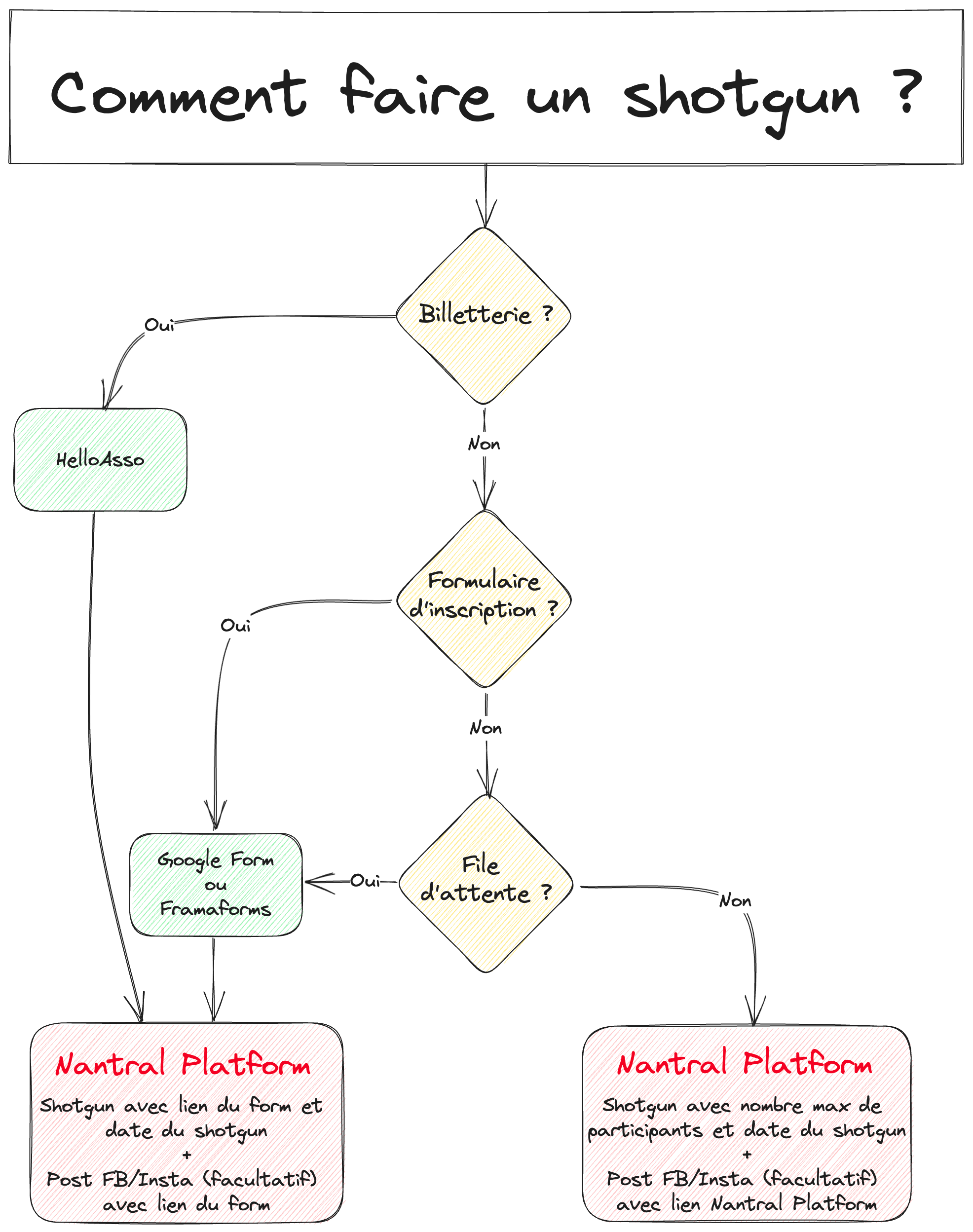
Si vous ajoutez un lien, Nantral Platform ne peut plus compter le nombre d'inscriptions : le critère du nombre max de participants est alors désactivé et la liste des participants est masquée.
Nantral Platform n'est pas prévu pour supporter trop de connexions en même temps : si vous prévoyez que plus de 100 personnes se connecterons en même temps pour votre shotgun, il est préférable d'utiliser une inscription via un lien/formulaire par sécurité.
🇬🇧 Traductions
Vous pouvez traduire vos évènements dans toutes les langues disponibles sur le site (actuellement Anglais et Français seulement). Pour ce faire :
- sélectionnez la langue avec le bouton en haut à droite de l'interface ;
- traduisez le titre et la description de l'évènement dans la langue choisie.
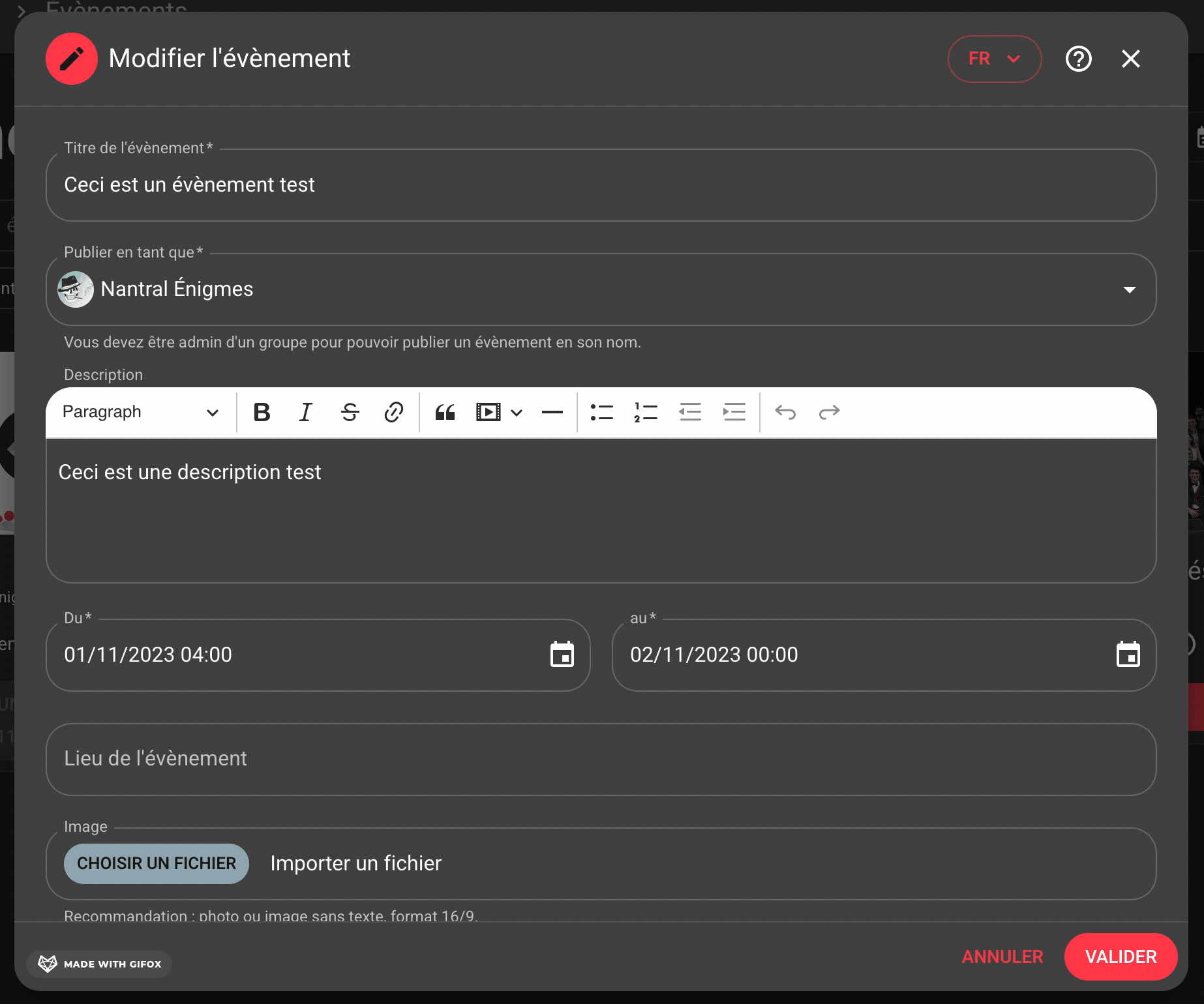
Une fois l'évènement publié, le site affiche automatiquement la bonne traduction en fonction des préférences de l'utilisateur.
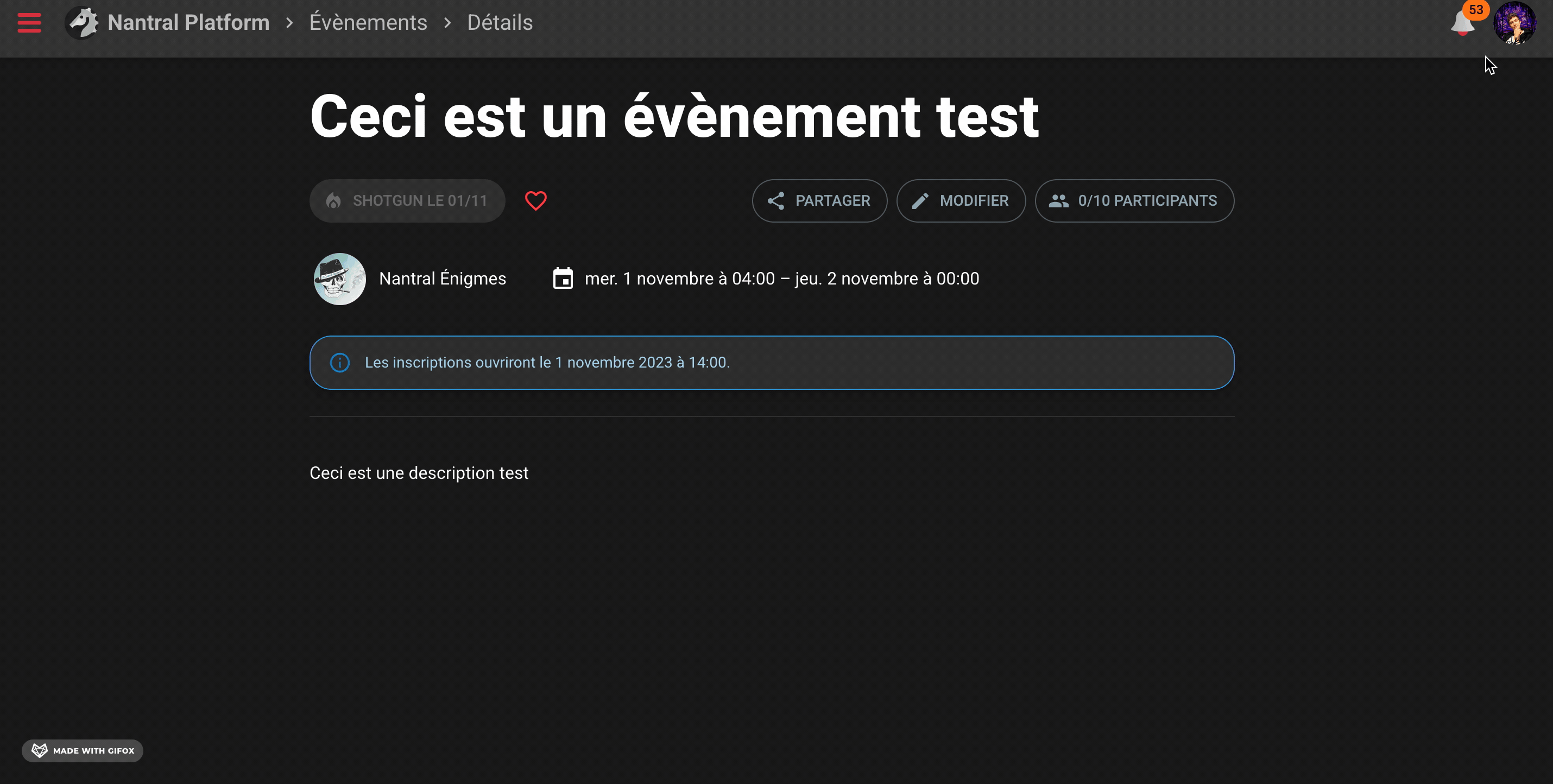
Si une traduction est manquante, le site affichera automatiquement le texte dans l'autre langue pour que l'utilisateur n'ait pas un texte vide.
🔔 Les notifications
Dès que vous cliquez sur le bouton Valider, une notification est aussitôt créée et visible par tout le monde dans le menu de Notifications.
La notification sera aussi envoyée immédiatement sur les appareils des utilisateurs qui suivent le groupe (i.e. qui ont cliqué sur le bouton Suivre sur la page du groupe).
Si vous modifiez l'évènement, la mise à jour sera appliquée à la notification visible dans le menu Notifications, mais pas à la notification système envoyée sur les appareils des utilisateurs. Les notifications ne seront pas non plus supprimées si vous changez la visibilité de l'évènement.
🛟 FAQ
Je n'arrive pas à créer d'évènement
Vérifiez les points suivants pour pouvoir créer un évènement :
- vous devez être admin du groupe organisateur (pour devenir admin, allez sur la page du groupe puis cliquez sur le bouton "Devenir admin" en bas de la page)
- l'évènement doit avoir une date de début et une date de fin
Je veux supprimer un évènement
Malheureusement, l'interface pour supprimer un évènement n'est pas encore disponible. Il vous reste deux solutions :
- Contactez un admin : il pourra le faire pour vous.
- Connectez-vous à l'API, en remplaçant
/event/<id>dans l'url de la page de votre event par/api/event/event/<id>. Vous pourrez alors supprimer l'event avec le bouton DELETE.
Je veux créer un shotgun mais je n'ai pas toutes les options dont j'ai besoin
Si vous avez besoin d'options supplémentaires pour votre shotgun, vous pouvez utiliser un formulaire externe (HelloAsso, Google Forms, FramaForms, etc.) et ajouter le lien dans la description de l'évènement.
Si vous pensez que cette option pourrait être ajoutée au site et serait utile à d'autres events, n'hésitez pas à ouvrir un ticket pour suggérer l'idée !